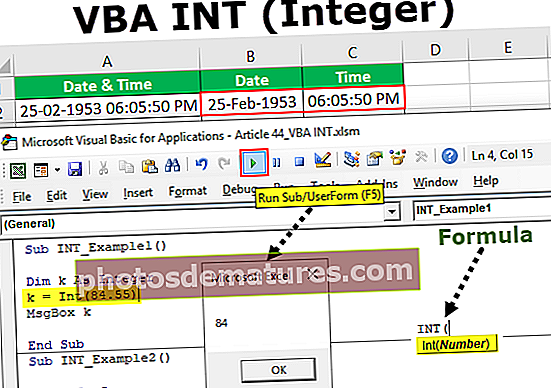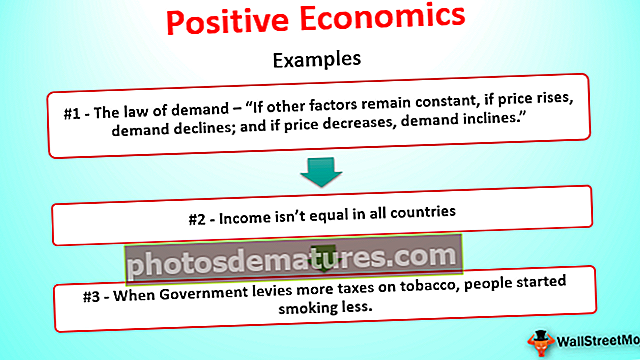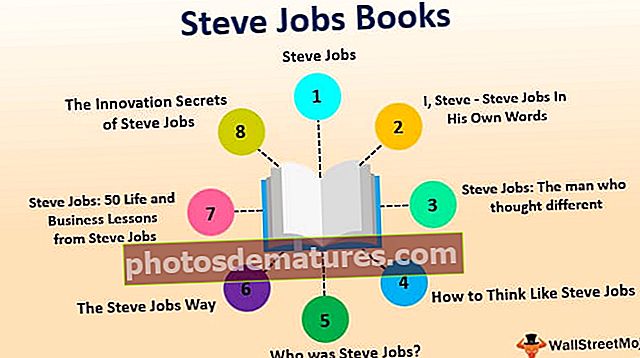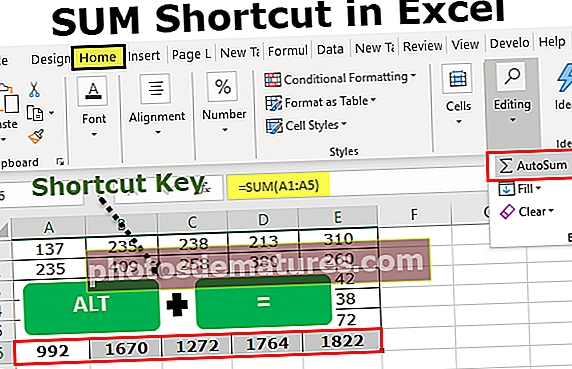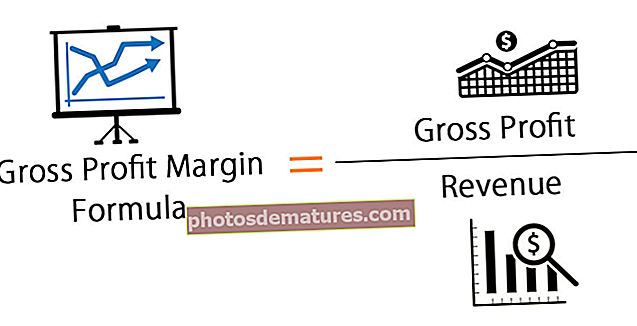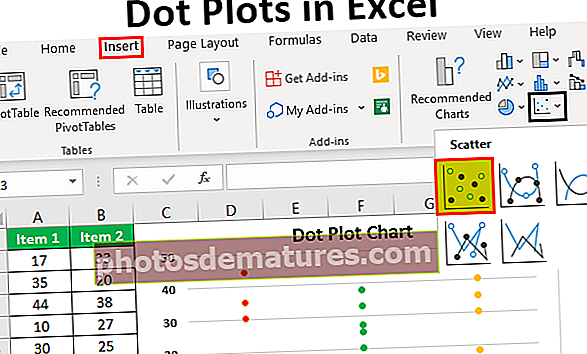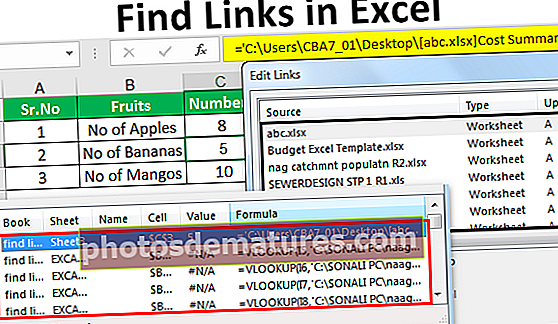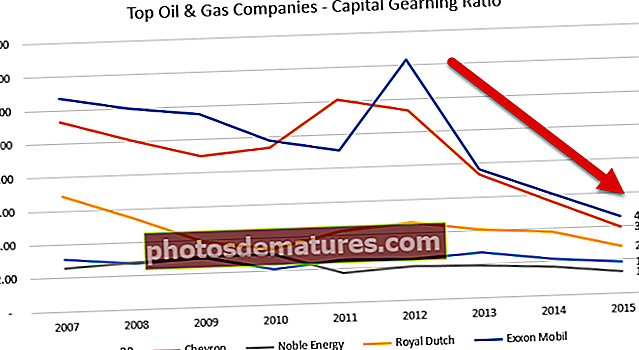ایکسل میں اعدادوشمار | ایکسل اعدادوشمار کے افعال کا استعمال کیسے کریں؟
ایکسل اعدادوشمار
جدید ڈیٹا سے چلنے والی کاروباری دنیا میں ، ہمارے پاس نفیس سافٹ ویئر ہے جو "احصائی تجزیہ" کے لئے پوری طرح کام کر رہا ہے۔ ان تمام جدید ، تکنیکی طور پر اعلی درجے کی ایکسل سافٹ ویئر کے درمیان ، اعداد و شمار کے اپنے شماریاتی تجزیے کے ل to برا آلہ نہیں ہے۔ ہم ایکسل کا استعمال کرتے ہوئے ہر قسم کے شماریاتی تجزیہ کرسکتے ہیں لیکن آپ کو اعلی درجے کا ایکسل صارف ہونا چاہئے۔ اس مضمون میں ، ہم آپ کو ایکسل کا استعمال کرتے ہوئے کچھ بنیادی سے انٹرمیڈیٹ سطح کے اعدادوشمار کے حساب کتاب دکھائیں گے۔
ایکسل اعدادوشمار کے افعال کس طرح استعمال کریں؟
آپ یہ اعدادوشمار ایکسل سانچہ ڈاؤن لوڈ کرسکتے ہیں# 1: اوسطا فروخت ہر مہینے تلاش کریں
اوسط شرح یا اوسط رجحان وہی ہوتا ہے جب فیصلہ لینے والے کچھ اہم اور فوری فیصلے کرنا چاہتے ہیں۔ لہذا ، ہر مہینے کی اوسط فروخت ، لاگت اور منافع تلاش کرنا ایک عام کام ہے۔
مثال کے طور پر ، ایکسل میں ماہانہ فروخت کی قیمت ، قیمت کی قیمت ، اور منافع کی قیمت کے کالموں کے نیچے دیئے گئے اعداد و شمار کو دیکھیں۔

لہذا ، پورے سال سے اوسطا ہر مہینہ کی تلاش کرنا ہم در حقیقت ہر مہینے کی عین مطابق تلاش کرسکتے ہیں۔
اوسط فنکشن کا استعمال کرکے ہم اوسط اقدار کو 12 مہینوں سے تلاش کرسکتے ہیں اور یہ اوسطا کم ہوکر ماہانہ تک بڑھ جاتا ہے۔
- B14 سیل میں اوسط فنکشن کھولیں۔

- B2 سے B13 تک کی اقدار کا انتخاب کریں۔

- فروخت کے لئے اوسط قیمت ہے

- اوسط قیمت اور منافع حاصل کرنے کے لئے سیل B14 کو دوسرے دو خلیوں میں بھی کاپی اور پیسٹ کریں۔ قیمت کے لئے اوسط قیمت ہے

- منافع کی اوسط قیمت ہے

لہذا ، اوسطا ہر ماہ فروخت کی قیمت 25،563 امریکی ڈالر ہے ، قیمت کی قیمت 24،550 امریکی ڈالر اور منافع کی قیمت 1،013 امریکی ڈالر ہے۔
# 2: مجموعی کل ڈھونڈیں
مجموعی کل کی تلاش ایکسل اعداد و شمار میں حساب کتاب کا ایک اور مجموعہ ہے۔ جمع پچھلے مہینے کی تمام تعداد کو ایک ساتھ شامل کرنے کے علاوہ کچھ نہیں ہے ، یہ معلوم کرنے کے لئے کہ اس مدت میں موجودہ کل کیا ہے۔
- مثال کے طور پر ، فروخت کے نیچے 6 ماہ کی تعداد دیکھیں۔

- سی 2 خلیوں میں SUM فنکشن کھولیں۔

- سیل B2 سیل منتخب کریں اور رینج کا حوالہ دیں۔

خلیوں کی حدود سے ، سیل حوالہ B2 کا پہلا حصہ F4 بٹن کو دبانے سے ایک مطلق حوالہ بناتا ہے۔
- بریکٹ کو بند کریں اور داخل کی کو دبائیں۔

- فارمولے کو ایک سیل کے نیچے کھینچ کر چھوڑیں۔

اب ہمارے پاس پہلے دو ماہ ’مجموعی کل‘ یعنی پہلے دو ماہ کے اختتام پر revenue 53،835 کی آمدنی ہوئی ہے۔ فارمولہ کو دوسرے بقیہ سیلوں میں کھینچ کر لائیں۔

اس مجموعی سے ، ہم در حقیقت معلوم کرسکتے ہیں کہ کس مہینے میں محصولات میں کم اضافہ ہوا تھا۔
# 3: فیصد بانٹیں
بارہ مہینوں میں سے ، آپ کو 1 لاکھ امریکی ڈالر کی آمدنی ہوسکتی ہے لیکن ہوسکتا ہے کہ ایک مہینے میں آپ نے محصول کی اکثریت حاصل کرلی ہو ، اور مہینے کا فیصد حصہ تلاش کرنے سے ہمیں خاص مہینے کا فیصد حصہ تلاش کرنے میں مدد ملتی ہے۔
مثال کے طور پر ، ماہانہ محصول کے نیچے دیئے گئے اعداد و شمار کو دیکھیں۔

سب سے پہلے فیصد کا حصول تلاش کرنے کے ل we ، ہمیں تلاش کرنا ہوگا کہ مجموعی طور پر 12 ماہ کل کیا ہے ، لہذا ایکسل میں SUM فنکشن کا استعمال کرکے مجموعی طور پر فروخت کی قیمت تلاش کریں۔

مندرجہ ذیل کے طور پر استعمال کیا جا سکتا ہے ہر ماہ فارمولہ کا٪ شیئر کو تلاش کرنے کے لئے.
٪ شیئر = موجودہ مہینہ کی محصول / مجموعی طور پر محصولB2 / B14 کے بطور فارمولہ لاگو کرنا۔

جنوری کے مہینے میں٪ شیئر ہے

C2 سیل کو بھی نیچے سیلوں میں کاپی اور پیسٹ کریں۔

فیصد کو اقدار میں بدلنے کے لئے “فیصد” فارمیٹ کا اطلاق کریں۔

لہذا ، مذکورہ٪ شیئر سے ، ہم واضح طور پر شناخت کرسکتے ہیں کہ "جون" ماہ کی فروخت کی مجموعی قیمت میں سب سے زیادہ شراکت ہے یعنی 11.33٪ اور "مئی" مہینے میں فروخت کی مجموعی قیمت میں سب سے کم حصہ ہے یعنی 5.35٪۔

# 4: اونووا ٹیسٹ
مختلف حالتوں کا تجزیہ (اونووا) ایکسل میں شماریاتی آلہ ہے جو لاٹ سے بہترین دستیاب متبادل تلاش کرنے کے لئے استعمال ہوتا ہے۔ مثال کے طور پر ، اگر آپ بازار میں ایک نیا چار مختلف قسم کا کھانا متعارف کروا رہے ہیں اور آپ نے عوام سے رائے لینے کے لئے ہر کھانے کا ایک نمونہ دیا تھا اور عوام کی طرف سے انووا ٹیسٹ دے کر دیئے گئے رائے اسکور سے ہم کر سکتے ہیں۔ بہت سے بہترین کا انتخاب کریں۔
انووا ایک ڈیٹا انیلیسیس ٹول ہے جو ڈیٹا ٹیب کے تحت ایکسل کرنے کے لئے دستیاب ہے۔ پہلے سے طے شدہ طور پر ، یہ دستیاب نہیں ہے آپ کو اسے فعال کرنے کی ضرورت ہے۔

ذیل میں 6 مختلف مضامین کے تین طلباء کے اسکور ہیں۔

کے تحت "ڈیٹا انیلیسیس" آپشن پر کلک کریں "ڈیٹا" ٹیب ، یہ نیچے کھل جائے گا "ڈیٹا تجزیہ" ٹیب

اوپر سکرول کریں اور منتخب کریں "انووا: سنگل فیکٹر".

B1 سے D7 بطور "ان پٹ رینج" منتخب کریں اور پہلی قطار میں لیبل چیک کریں۔

آؤٹ پٹ رینج کو اسی ورکی شیٹ میں کسی بھی سیل کی حیثیت سے منتخب کریں۔

ہمارے پاس ایک "اونووا" تجزیہ تیار ہوگا۔

یاد رکھنے والی چیزیں
- ایکسل میں ممکن تمام بنیادی اور انٹرمیڈیٹ شماریاتی تجزیہ۔
- ہمارے پاس "شماریاتی" فارمولوں کے زمرے کے تحت فارمولے ہیں۔
- اگر آپ اعدادوشمار کے پس منظر سے ہیں تو ایکسل میں "TTEST، ZTEST ، اور وضاحتی اعدادوشمار" جیسے کچھ فینسی اور اہم اعداد و شمار کا تجزیہ کرنا آسان ہے۔